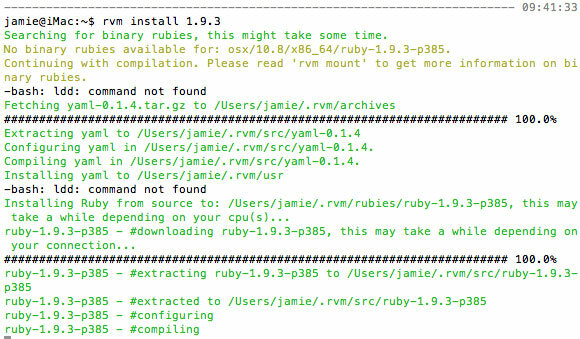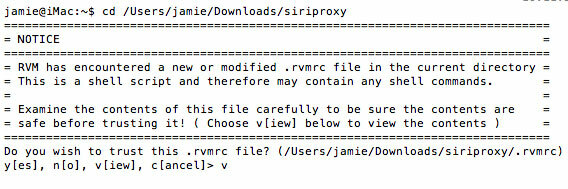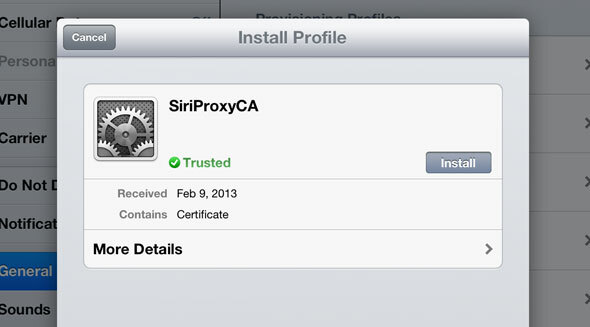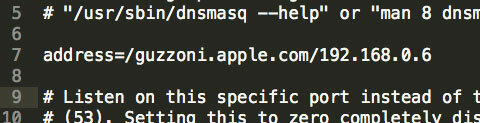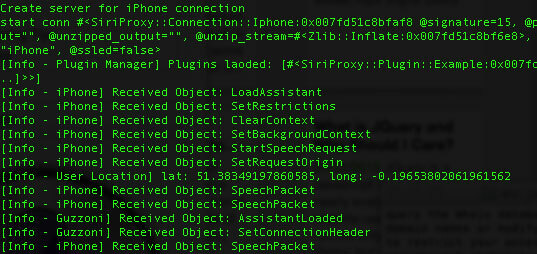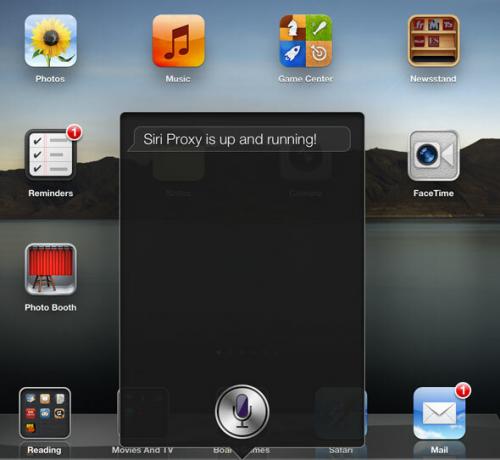الإعلانات
 كنت أرغب في التجربة SiriProxy بالنسبة للبعض اردوينوأتمتة المنزل ولكنني أرفض شراء هاتف جديد عندما لا يزال جهاز iPhone 4 يعمل بشكل جيد (نعم ، توقفت عن استخدام بلدي HTC X واحد لماذا هاتفي التالي ليس iPhone ، من Apple Fanboy [رأي]لقد تم تسميتي بعشاق Apple في مناسبات عديدة ، لذا قد أقبل أيضًا اللقب وأنتقل. نعم ، أحب منتجات Apple ، وأرتجف من فكرة لمس Windows ... اقرأ أكثر ; 6 أشهر مع Android أكثر من كافية بالنسبة لي). ولكن بعد ذلك أدركت. أنا لديك سيري بالفعل، على جهاز iPad 3. بالتأكيد يمكنني استخدام ذلك؟ في الواقع يمكنك ذلك. لذا في هذا البرنامج التعليمي ، سأوجهك خلال تشغيل SiriProxy مع iPad 3 و Mac OS X - ومعظم هذا سيكون ذا صلة بـ Mountain Lion فقط.
كنت أرغب في التجربة SiriProxy بالنسبة للبعض اردوينوأتمتة المنزل ولكنني أرفض شراء هاتف جديد عندما لا يزال جهاز iPhone 4 يعمل بشكل جيد (نعم ، توقفت عن استخدام بلدي HTC X واحد لماذا هاتفي التالي ليس iPhone ، من Apple Fanboy [رأي]لقد تم تسميتي بعشاق Apple في مناسبات عديدة ، لذا قد أقبل أيضًا اللقب وأنتقل. نعم ، أحب منتجات Apple ، وأرتجف من فكرة لمس Windows ... اقرأ أكثر ; 6 أشهر مع Android أكثر من كافية بالنسبة لي). ولكن بعد ذلك أدركت. أنا لديك سيري بالفعل، على جهاز iPad 3. بالتأكيد يمكنني استخدام ذلك؟ في الواقع يمكنك ذلك. لذا في هذا البرنامج التعليمي ، سأوجهك خلال تشغيل SiriProxy مع iPad 3 و Mac OS X - ومعظم هذا سيكون ذا صلة بـ Mountain Lion فقط.
أنا أيضًا أحذرك مقدمًا ، هذه أشياء صعبة جدًا وكلها تقريبًا تتم في سطر الأوامر ، وبينما حاولت قم بتقسيمها خطوة بخطوة بالطريقة الدقيقة التي عملت بها ، قد تحتاج إلى Google بعض الأخطاء بنفسك عندما ومتى تنشأ.
المتطلبات
- iPad أو iPhone مع قدرات Siri. لن أعرض كيفية اختراق Siri على الأجهزة القديمة باستخدام خوادم مزيفة ، لذلك لا تسأل.
- نظام التشغيل Mac OS X. يمكنك تثبيت SiriProxy على Linux أيضًا ، لكني لن أحاول ذلك اليوم.
- iOS6.1
خطة
قم بتنزيل مثبت pkg لإصدار OS X الخاص بك من MacPorts.org. MacPorts يسمح لنا بتثبيت مجموعة متنوعة من أدوات UNIX التي تم نقلها إلى Mac. تحتاج أيضًا إلى تثبيت XCode ، والذي يمكن أن يكون تحميلها مجانا من Mac App Store ، ولكنه تنزيل ضخم لذا ابدأ الآن.
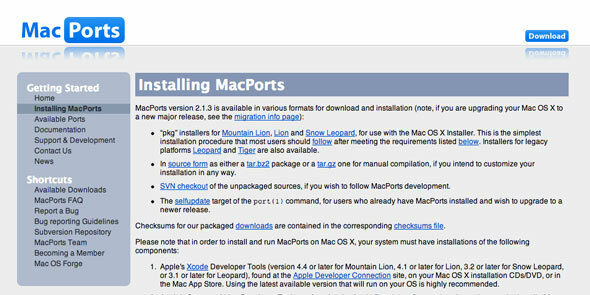
يضيف MacPorts بعض إدخالات المسار الجديدة إلى نظامك ، ولكن لا يتم تحديثه بشكل صحيح. لتجنب لم يتم العثور على أمر المنفذ أخطاء في وقت لاحق ، قم بتشغيل
المصدر. الملف الشخصي
في هذه المرحلة ، ستحتاج إلى تثبيت XCode أيضًا من متجر التطبيقات. عند التثبيت ، قم بتشغيل هذا الأمر لإخبار النظام الخاص بك بمكان المترجم:
sudo xcode-select -switch /Applications/Xcode.app/Contents/Developer
بعد ذلك ، قم بتثبيت DNSMasq ؛ معيد توجيه DNS بسيط يتيح لنا اعتراض الطلبات إلى عنوان IP معين.
تثبيت منفذ sudo dnsmasq
قم بتثبيت روبي و RVM
قم بتنزيل وتثبيت RVM Package Manager باستخدام هذا الأمر:
باش <ثم قم بتشغيل هذا لإضافته بشكل صحيح إلى النظام الخاص بك:
[[-s "$ HOME / .rvm / scripts / rvm"]] &&. "$ HOME / .rvm / scripts / rvm"تثبيت روبي باستخدام الأمر التالي ؛ سيستخدم هذا الإصدار الأحدث 1.9.3 في وقت كتابة هذا التقرير ، وأقترح أن تفعل الشيء نفسه أو ربما لن يعمل هذا الدليل.
تثبيت rvm 1.9.3إذا حصلت على مجموعة من النص الأحمر العشوائي مع وجود خطأ ، فقم بتشغيل هذا بدلاً من ذلك:
تثبيت rvm 1.9.3 –with-gcc = clangثم افعل
استخدام rvm 1.9.3 افتراضيلتعيين إصدار بيئة الياقوت الافتراضي. تهانينا ، لديك الآن روبي على نظامك!
تنزيل SiriProxy
ابدأ باستخدام Git لاستنساخ مشروع SiriProxy إلى جهازك.
git clone git: //github.com/plamoni/SiriProxy.gitcd / SiriProxyعند القيام بذلك لأول مرة ، قد تتلقى تحذير أمان حول ملفات البرامج النصية المكتشفة. المضي قدما والثقة في هذا إذا قمت بتنزيل من مصدر جيثب.
بعد ذلك سنقوم بنسخ عبر ملف التكوين.
mkdir ~ / .siriproxycp ./config.example.yml ~ / .siriproxy / config.ymlافتح ملف التكوين هذا باستخدام محرر النصوص المفضل لديك ، وقم بتغيير عنوان IP في أعلى الملف من 0.0.0.0 إلى عنوان IP المحلي لجهاز Mac. الانتقال:
rvmsudo جوهرة تثبيت أشعل النار المجمعأشعل النار rvmsudo تثبيتيجب أن يقوم هذا بتثبيت SiriProxy نيابة عنك ، ولكننا سنحتاج إلى تكرار ذلك لاحقًا للتعامل مع الأخطاء. في الوقت الحالي ، لنتابع ونقدم بعض الشهادات.
سنحتاج إلى تثبيت OpenSSL أولاً.
فتح منفذ sudo openslفي المرة الأولى التي قمت فيها بتشغيل هذا ، فشلت مع العديد من أخطاء zlib. لإصلاح هذا كنت بحاجة للتشغيل
sudo port -f تفعيل zlibبعد ذلك ، سننشئ شهادات:
الموالح siriproxyإذا سارت الأمور على ما يرام ، يجب أن ترى رسالة مشابهة لهذه.
استخدم ال Finder-> انتقل إلى المجلد خيار القائمة لإدخال المسار المدرج في الإخراج ؛ يجب أن تجد ص ملف هناك. أرسلها إلى بريدك الإلكتروني ، ثم افتحها على جهاز Siri الخاص بك. سيؤدي هذا إلى الانتقال إلى الإعدادات ، ويمنحك خيار تثبيته كشهادة جديدة. لا ، سيقول لك ذلك غير موثوق به (بالأحمر) في المرة الأولى - أخذت لقطة الشاشة هذه بعد التثبيت ، لذلك تقول موثوق به.
مرة أخرى على جهاز Mac ، قم بتشغيل الأمر التالي لتحديث بعض الملفات العشوائية المطلوبة.
تثبيت حزمةإعداد إعادة توجيه DNS
تتمثل الخطوة الأخيرة في تحويل Mac إلى خادم DNS يمكنه اعتراض المكالمات إلى خوادم Apple وتوجيهها عبر SiriProxy بدلاً من ذلك. مرة أخرى ، باستخدام Finder-> Go To Folder ، افتح / opt / local / etc ، وقم بتحرير dnsmsq.conf. أضف السطر التالي ، مع استبدال 192.168.0.6 بعنوان IP المحلي لجهاز Mac الخاص بك.
العنوان = / guzzoni.apple.com / 192.168.0.6لتنشيط خدمة DNSMasq ، قم بتشغيل ما يلي. ستحتاج إلى القيام بذلك عند كل إعادة تشغيل (إلى جانب إطلاق SiriProxy كما سنصف لاحقًا).
sudo / opt / local / sbin / dnsmasqعلى جهاز iPad أو iPhone ، افتح إعدادات الشبكة وغيّر خادم DNS الخاص بشبكة WiFi إلى عنوان IP الخاص بـ Mac. نعم ، سيعمل SiriProxy فقط عبر شبكة WiFi المنزلية الخاصة بك ، ولكن يمكنك نظريًا VPN في جهاز التوجيه المنزلي إذا كنت ترغب في استخدامه أثناء الخروج. لن نغطي ذلك اليوم.
كنت بحاجة أيضًا إلى تعيين قاعدة جديدة لإعادة توجيه المنفذ على جهاز التوجيه الخاص بي ؛ يجب إعادة توجيه المنفذ 53 إلى Mac IP الخاص بك. (هذا هو المنفذ الذي يستخدمه DNS)
قم بتشغيل SiriProxy
الخطوة الأخيرة هي بدء تشغيل خادم SiriProxy واختباره. قم بذلك باستخدام:
تصدير rvmsudo_secure_path = 1إذا كنت في هذه المرحلة ، تحصل على شاشة مليئة بالأخطاء مثل "رمز غير صالح" بمجرد الضغط على زر الصفحة الرئيسية ، استمر في هذا الجزء. تظهر لك أخطاء بسبب إصدار أقدم من CFPropertyList المضمّن في حزمة SiriProxy. نأمل أن يتم إصلاح هذا قريبًا ، لذلك قد لا تحتاج إلى ذلك ، ولكن فقط في حالة ...
قم بتنزيل أحدث إصدار من CFPropertyList مثل هذا:
sudo gem قم بتثبيت CFPropertyList -v 2.1.2الآن ، استخدم Finder للانتقال إلى المجلد ~ / .rvm / gems /. التنقل داخل أحدث روبي - في حالتي روبي 1.9.3-p385 / ونسخ gems / CFPropertyList-2.1.2 / lib المجلد إلى ruby-1.9.3-p385@SiriProxy/gems/CFPropertyList 2.2.0 . نعم ، قم بمصادقة واستبدال lib الإصدار الأقدم مع lib من الإصدار الأحدث ؛ اختراق مروع ، ولكن الطريقة الوحيدة التي يمكنني من خلالها تشغيلها. الإصلاح النهائي المطلوب هو تعديل الملف يدويًا gemspec ملف. قم بذلك عن طريق التغيير إلى دليل SiriProxy والانفتاح siriproxy.gemspec. افعل ذلك من سطر الأوامر مع VI أو Nano باستخدام:
sudo vi siriproxy.gemspecأو فقط استخدم محرر نص. استبدل الخط الذي يقع على بعد 4 أسطر من الأسفل "قائمة CFPropertyList" كالآتي:
s.add_runtime_dependency ('CFPropertyList'، '2.1.2')اركض الآن
تحديث rvmsudo siriproxyوكل شيء يجب أن يكون جيدًا مع العالم. قم بتشغيل الخادم مرة أخرى وأعد الاختبار.
خادم rvmsudo siriproxyاختبره عن طريق مطالبة Siri بـ "اختبار وكيل siri" ويجب أن تحصل على رد بأنه جاهز للعمل. عرض المزيد أوامر الاختبار هنا.
في المرة القادمة ، سنلقي نظرة على بعض مكونات SiriProxy التي يمكنك تشغيلها ونبدأ بالفعل في الاستفادة من هذا الشيء.
لنكون صادقين ، كانت هذه العملية برمتها أكثر تعقيدًا بكثير مما كنت آمل ، لكنني آمل أن يكون هذا الدليل مفيدًا لبعضكم ، حيث استغرقني حرفًا طوال اليوم للحصول على الحق. هل لديك أي توصيات بشأن مكونات SiriProxy التي يجب أن أتحقق منها؟ هل نجحت هذه العملية لك؟ أخبرنا في التعليقات ، وسأحاول مساعدتك ، ولكن صفحة مشروع جيثب مليء بالناس المطلعين.
جيمس حاصل على درجة البكالوريوس في الذكاء الاصطناعي ، وهو حاصل على شهادة CompTIA A + و Network +. وهو المطور الرئيسي لـ MakeUseOf ، ويقضي وقت فراغه في لعب كرة الطلاء VR وألعاب الطاولة. لقد كان يبني أجهزة الكمبيوتر منذ أن كان طفلاً.